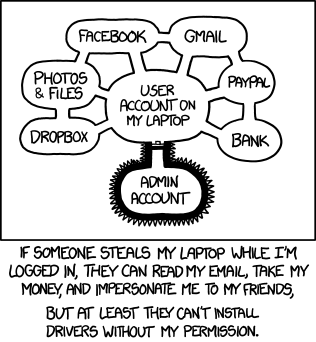Hinweis
Diese Anleitung wurde für die Kantonsschule Wettingen (KSWE) erstellt.
Sie können diese Anleitung auch für andere Schulen verwenden, da die Vorgehensweise sehr ähnlich ist. Sie müssen nur sicherstellen, dass die Schule für eine kostenlose Lizenz für Bildungseinrichtungen registriert ist.
Anleitung
Step 1
Falls noch nicht erledigt: Starten Sie PyCharm und klicken Sie auf Register...
.

Step 2
Suchen Sie den Not registered yet?
-Bereich und geben Sie Ihre E-Mail-Adresse der KSWE ein. Klicken Sie dann auf Sign up
.

Step 3
Rufen Sie Ihre KSWE-E-Mails ab.

Step 4
Öffnen Sie die E-Mail mit dem Absender JetBrains Account
. Klicken Sie darin auf den Link Confirm your account
.

Step 5
Eine Webseite mit einem Anmeldeformular öffnet sich. Geben Sie Ihren Vor- und Nachnamen sowie einen Benutzernamen (z. B. E-Mail-Adresse) ein. Wählen Sie ein Passwort, das Sie sich gut merken können (ggf. notieren). Fahren Sie dann mit dem nächsten Schritt für den Rest des Formulars fort...

Step 6
Wiederholen Sie das Passwort und wählen Sie nur die erste Checkbox aus. Klicken Sie abschliessend auf Submit
.

Step 7
Der erste Teil der Registrierung ist nun abgeschlossen. Sie müssen jetzt eine kostenlose Lizenz für Bildungseinrichtungen beziehen. Klicken Sie auf den Link Apply for a free student or teacher license
.

Step 8
Scrollen Sie nach unten...

Step 9
...bis Sie den Button Apply now
sehen. Klicken Sie auf diesen Button.

Step 10
Füllen Sie das Formular wahrheitsgemäss aus. Verwenden Sie wieder Ihre KSWE-E-Mail-Adresse...

Step 11
...und Ihren Vor- und Nachnamen. Wählen Sie Schweiz aus und markieren Sie nur die mittlere Checkbox.

Step 12
Beantragen Sie schliesslich die Lizenz, indem Sie auf den Button Kostenlose Produkte beantragen
klicken.

Step 13
Rufen Sie wieder Ihre KSWE-E-Mails ab.

Step 14
Öffnen Sie nun die E-Mail mit dem Titel JetBrains Educational Pack
. Klicken Sie darin auf den ersten Link.

Step 15
Eine Webseite mit öffnet sich. Bestätigen Sie mit einem Klick auf den Button Get stared to use
.

Step 16
Scrollen Sie nach unten...

Step 17
...bis Sie der Button I Accept
anklickbar wird (blau). Klicken Sie dann auf diesen Button.

Step 18
Es öffnet sich eine Webseite mit einem Login-Formular. Geben Sie Ihre Daten ein und klicken Sie auf den Button Sign In
.

Step 19
Sie haben nun die kostenlose Lizenz für Bildungseinrichtungen für ein Jahr erhalten. Kehren Sie jetzt zu PyCharm zurück.

Step 20
Klicken Sie im PyCharm-Fenster auf Log In to JetBrains Account...
.

Step 21
Es öffnet sich eine Website. Loggen Sie sich gegebenenfalls nochmals ein. Sonst können Sie direkt zum nächsten Schritt.

Step 22
Wenn Sie diese Website sehen, dann hat die Verbindung zwischen PyCharm und dem JetBrains Account erfolgreich geklappt. Kehren Sie dann zu PyCharm zurück.

Step 23
Klicken Sie nun auf den Button Activate with JetBrains Account
.

Step 24
Klicken Sie nun auf den Button Continue
.